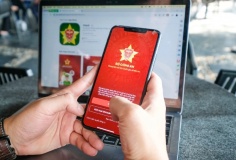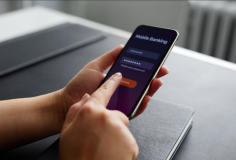Thay đổi các thành phần của Windows Vista
00:00, 29/11/2008
Việc quản lý, thay đổi các thiết lập trong Windows Vista thật không dễ dàng mặc dù bạn đã từng trải với Windows XP. Hãy để WinBubble giúp bạn thực hiện một cách đơn giản nhưng rất hiệu quả. Phần mềm này gồm các thành phần:
-General: nơi bạn chỉnh sửa các thông tin đăng ký máy, logo nhà sản xuất, tinh chỉnh menu chuột phải như thêm, bớt các thành phần Copy to, Move to… và thiết lập hiển thị cho một số thành phần của Windows Vista trên desktop như shortcut bật, tắt chế độ Aero, tắt màn hình.
- Special: thiết lập các tùy chọn cho screensaver, bỏ mũi tên trước shortcut. Mục Tool có một số chức năng như đổi màn hình khởi động qua giao diện Aurora, điều khiển WinFlog, xóa cache của DNS, thiết lập các chế độ ngủ đông… và cho phép bạn thêm các công cụ khác vào để dễ quản lý.
- Icons: tại đây bạn có thể thực hiện việc thay đổi các icon mặc định củaWindows và thay đổi biểu tượng cho từng ổ đĩa.
- Security: khóa thành phần New trong menu chuột phải, ngăn quyền truy cập vào các thành phần của Windows như Folder Options, Taskmanager, vô hiệu USB, ngăn chặn việc ghi dữ liệu vào USB, ẩn một số ổ đĩa. Đối với Internet Explorer (IE), bạn có thể ngăn việc lưu lại các trang web, khóa chức năng download, ẩn Internet Options, khóa menu chuột phải…
- IE: tạo dòng tiêu đề cho IE, đặt nhiều trang chủ cho IE và ngăn chặn việc thay đổi trang chủ cùng một số thiết lập ngăn chặn Pop-Up, phishing. Nếu muốn đặt thư mục mặc định cho việc download file sử dụng IE, bạn nhấp vào Browser để chọn thư mục. Để xóa các file tạm ,history, password đã lưu, bạn nhấp vào các nút tương ứng trong mục Tools.
- Miscellanerous: tinh chỉnh, thêm bớt các thành phần trong menu chuột phải của Windows Explorer, IE… Nếu muốn thêm thành phần nào vào, bạn gõ tên vào ô Name, trong ô Command bạn nhấp Browse để tìm đến file thi hành và nhấp Add. Bạn cũng có thể không cho hiện thông báo khi dung lượng trống ổ đĩa xuống thấp, không cho phép sử dụng hiệu ứng Flip 3D, loại bỏ Map/ Disconnect Network Drive trong menu chuột phải khi nhấp chọn Computer…
Đặc biệt ở đây có chức năng tạo nhãn cho ổ đĩa CD, DVD. Bạn chọn tên ổ đĩa rồi đặt nhãn và nhấp dấu (+), ổ đĩa sẽ luôn có nhãn bạn đã đặt (phân biệt với tên đĩa)
Bạn có thể tải WinBubbles 1.76 tại http://tinyurl.com/2ajfx9 hoặc http://tinyurl.com/2bj986, dung lượng chỉ 343KB. Đây là phần mềm hoàn toàn miễn phí và không cần cài đặt.
Cẩm Lê